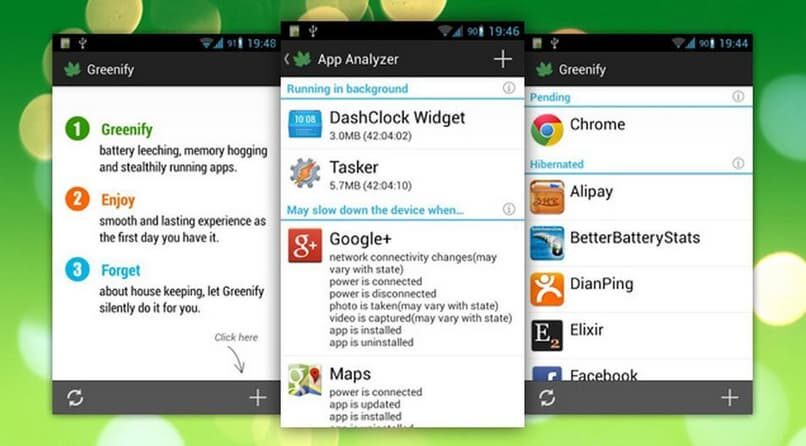Una de las mayores desventajas de tener aplicaciones en dispositivos Android que no se usan pero que no se pueden desinstalar por ven integrado en él, es que además tienden a consumir datos y espacio de almacenamiento interno innecesariamente.
Por esto, se han desarrollado métodos para incrementar este espacio de almacenamiento en la memoria RAM del dispositivo y evitar el consumo de datos y espacio extra. Siendo una de estas alternativas potenciales, la opción de activar o hibernar aplicaciones desde su dispositivo móvil.
Dado que de esta forma, las funciones que estas aplicaciones realizan en segundo plano se reducen y la actividad que realizan es limitada en el dispositivo móvil mientras el usuario no los está usando.
Con esto en mente, te mostraremos los pasos que debes seguir para que aprendas cómo aplicaciones de hibernación o hibernación que desee en su dispositivo Android.
Pasos para hibernar aplicaciones en segundo plano en Android
Aunque la opción de permitir que las aplicaciones hibernen En Android es una herramienta muy útil al momento de liberar espacio de almacenamiento interno en dicho dispositivo, no está incorporado en el celular.
Dicho de otra forma, si pretendes poner en hibernación algunas de las aplicaciones que más datos consumen en Android, o las que menos usas y no puedes desinstalar, debes instalar una aplicación a tal efecto en tu dispositivo. Para este caso, la mejor opción es la aplicación Clean & Master, a la que se puede acceso desde la tienda de aplicaciones Google Play Store.
Cuando lo haya descargado e instalado, debe ingresarlo y ubicar la opción ‘Hibernar Aplicaciones’ deslizando la ventana de inicio hacia abajo. Cuando acceda, notará que tiene la Opciones de ‘Aplicaciones del sistema’, ‘Aplicaciones de usuario’ y ‘Aplicaciones de hibernación’.
Entonces para permitir que las aplicaciones hibernen Android que desee, debe elegir dicha aplicación de la lista que se muestra en el sistema y aplicaciones de usuario. Esto se moverá automáticamente a la carpeta de aplicaciones en hibernación y sus funciones se deshabilitarán.
¿Para qué sirven las aplicaciones en hibernación?
Aún cuando la utilidad de las aplicaciones móviles con las que Los dispositivos Android están integrados Son muy útiles, algunos de ellos no se usan a menudo.
Por eso, este tipo de aplicaciones de forma general se ejecutan en segundo plano en su dispositivo Android, pueden consumir memoria de almacenamiento interno, por lo que cerrar este tipo de aplicaciones o ponerlas en modo de hibernación para entonces, libera espacio en la RAM.
Por otra parte, algunas de estas aplicaciones integradas en tu Android no solo consumen espacio en RAM, sino que además consumen los datos móviles de su dispositivo.
De esta forma, si procede a hibernar o poner aplicaciones en su móvil en modo de hibernación Android, podrás liberar espacio en la memoria de tu celular Android y sin tener que eliminar nada, al mismo tiempo que guardas los datos de conexión de tu dispositivo.
Por lo tanto si posteriormente necesitas tener acceso a alguna de estas aplicaciones que has puesto en hibernación, solo deberás de desactivar el modo de hibernación y podrás usar la aplicación sin ningún inconveniente.
Configuración para evitar que las aplicaciones se ejecuten en segundo plano
En repetidas oportunidades, las aplicaciones pueden no tener el mismo rendimiento óptimo después de realizar esta configuración, pero es un método sencillo que se hace ingresando primero a los ajustes de tu móvil.
Lo siguiente que debe hacer es buscar cuidadosamente qué aplicaciones desea detener y proceder a hacer un clic en ellas. Después, hará clic en la opción para forzar la detención y la aplicación se detendrá. Así es como la aplicación que realiza este procedimiento dejará de ejecutarse en segundo plano.
¿Cuál es la mejor aplicación para poner Apps en hibernación?
Existen varios métodos para poner nuestras aplicaciones en hibernación al mismo tiempo de ayudar a que nuestro dispositivo no se descargue tan rápido. Así mismo se pueden nombrar varias aplicaciones pero una de las mejores es Greenify, dispone de una alta recomendación debido a que verdaderamente funciona bien dentro de nuestro móvil.
Hoy en día esta aplicación funciona para cualquier dispositivo pero se debe configurar para tener acceso a los permisos en el móvil. Lo que es muy cierto es que te ayudará en un mayor ahorro y una mayor extensión de la vida útil de tu teléfono.
Hay dos versiones en la Play Store, una que es absolutamente gratuita, pero ambas verdaderamente cuentan con las funciones básicas que queremos para poner nuestras aplicaciones en hibernación.
Utilice Greenify
Esta aplicación facilitará la cancelación de funcionalidades de la aplicación siempre que nos convenga no utilizarlas, verdaderamente es una herramienta muy útil cuando no queremos gastar mucha batería o no queremos distracciones.
Pondrá en segundo plano cualquier aplicación, dicho de otra forma, estas aplicaciones estarán estáticas todo el tiempo que queramos. Es relevante saber que existen aplicaciones como la alarma que no entran en hibernación.
Lo mejor de todo es que esta aplicación nos permitirá seguir usando la aplicación todo el tiempo que queramos. Asimismo, estas aplicaciones estarán hibernando solo cuando estén en el segundo plan, y después volverán a su funcionamiento normal. Esta aplicación solo facilitará los pasos o el procedimiento para eso.
Cómo borrar o deshabilitar la aplicación del modo de hibernación – Pasos a seguir
Una vez que hayas activado el modo de hibernación con la aplicación Clean & Master, o cualquier otra aplicación que hayas seleccionado por tu cuenta, dispone de un capítulo en el que podrás desactivar o borrar el modo de hibernación.
Para esto, en el caso de Clean & Master, una vez hayas activado el modo de hibernación, debes ingresar al capítulo de ‘Aplicaciones hibernadas’ que se muestra en la opción ‘Aplicaciones de hibernación’ en la ventana de inicio de la aplicación Clean & Master.
Una vez allí, podrá ver la lista de aplicaciones a las que tiene activado en modo de hibernación en su dispositivo Androide.
Por eso, si pretendes desactivar este modoSolo debes hacer elegir la aplicación que deseas y automáticamente volverá a la carpeta respectivo. Dicho de otra forma, a la carpeta ‘Aplicaciones de usuario’ y ‘Aplicaciones del sistema’ según el origen de la aplicación que activó el modo de hibernación.
De esta forma lograrás deshabilitar el modo de hibernación en aplicaciones móviles y volverá a tener activos sus procesos en segundo plano.
Post relacionados:
- Cómo eliminar o eliminar todos los audios de mi cuenta de WhatsApp desde el teléfono celular
- Cómo usar y tener más de 3 cuentas de WhatsApp en el mismo móvil o celular Android
- Cómo descargar e instalar WhatsApp en un móvil no compatible de forma rápida y sencilla
- Cómo ocultar mi imagen de perfil de WhatsApp de uno o varios contactos
- ¿Por qué los mensajes de WhatsApp llegan tarde o no hasta que los abro?
- Cómo abrir y restaurar una copia de seguridad de WhatsApp con WhatsApp Viewer